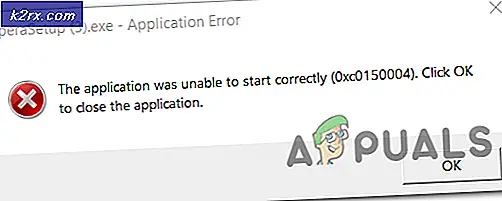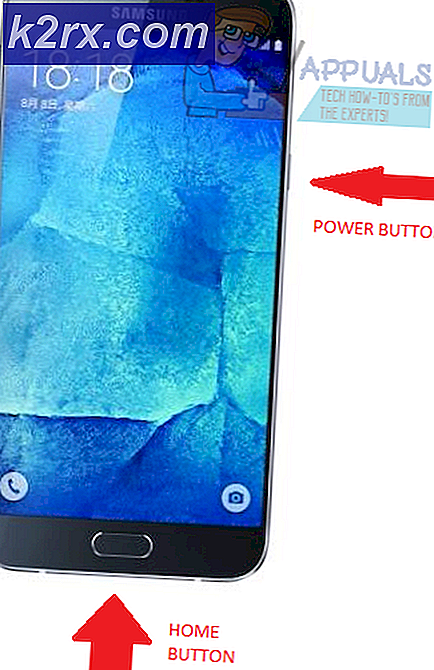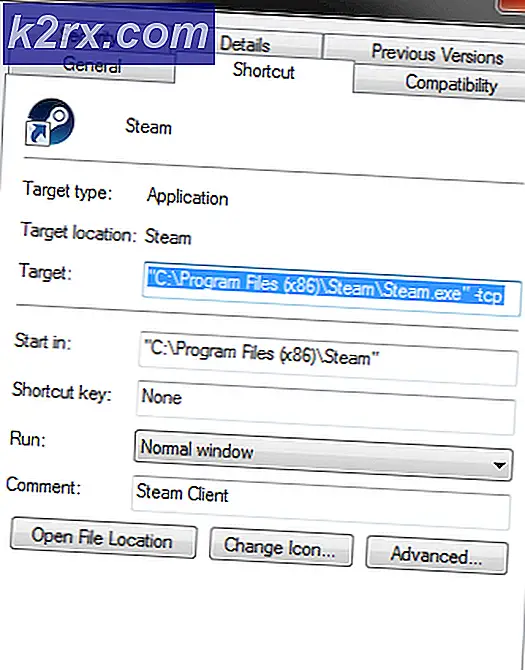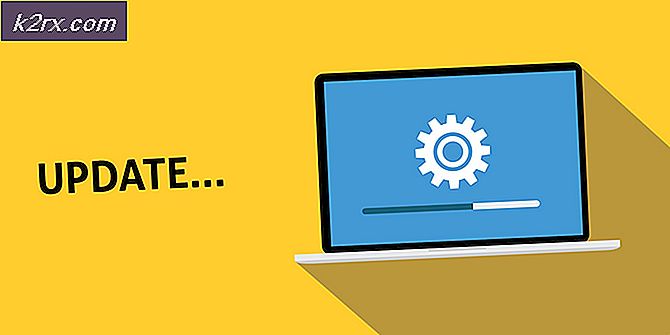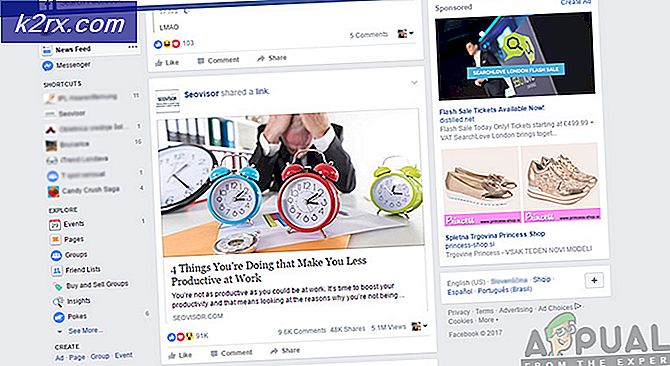แก้ไข: iTunes Error 7 (ข้อผิดพลาดของ Windows 126)
ข้อผิดพลาด 7 (ข้อผิดพลาดของ Windows 126) เป็นข้อผิดพลาดของ iTunes ที่ปรากฏขึ้นเมื่อคุณพยายามเปิด iTunes หรือพยายามติดตั้งใหม่เพื่อพยายามแก้ไขปัญหา ในคู่มือนี้เราจะแนะนำคุณในการแก้ไขปัญหา ก่อนที่เราจะดำเนินการต่อให้ทำสำเนาห้องสมุด iTunes จาก My Music และวางไว้ในโฟลเดอร์เดียวกับสำเนาหรือไดรฟ์ข้อมูลสำรอง / thumb เพียงเพื่อความปลอดภัย ในทางเทคนิคไลบรารีจะถูกนำเข้ากลับเข้าสู่ iTunes โดยอัตโนมัติ
คุณอาจเห็นหนึ่งในข้อความต่อไปนี้ที่เกี่ยวข้องกับข้อผิดพลาดนี้
1. iTunes ไม่ได้รับการติดตั้งอย่างถูกต้องโปรดติดตั้ง iTunes ใหม่ ข้อผิดพลาด 7 (ข้อผิดพลาดของ Windows 127)
2. ไม่พบรายการตามด้วย iTunes Error 7 (Windows Error 127)
3. ไม่พบจุดเข้าใช้ iTunes
ข้อผิดพลาดนี้จะปรากฏขึ้นเมื่อแฟ้มการติดตั้งหรือรายการรีจิสทรีเสียหายหรือเกิดความเสียหายด้วยสาเหตุบางประการ เนื่องจากแอปเปิ้ลใช้บริการที่คล้ายคลึงกันเป็นส่วนประกอบอื่น ๆ เช่น QuickTime, Mobile Me จึงไม่สามารถกำหนดโปรแกรมเฉพาะที่ทำให้เกิดปัญหาได้
PRO TIP: หากปัญหาเกิดขึ้นกับคอมพิวเตอร์หรือแล็ปท็อป / โน้ตบุ๊คคุณควรลองใช้ซอฟต์แวร์ Reimage Plus ซึ่งสามารถสแกนที่เก็บข้อมูลและแทนที่ไฟล์ที่เสียหายได้ วิธีนี้ใช้ได้ผลในกรณีส่วนใหญ่เนื่องจากปัญหาเกิดจากความเสียหายของระบบ คุณสามารถดาวน์โหลด Reimage Plus โดยคลิกที่นี่เพียงทำตามขั้นตอนด้านล่างเพื่อแก้ไขปัญหานี้:
- คลิกที่ Start -> Control Panel สำหรับ Windows 7 / Vista / Ultimate และหากคุณใช้ Windows 8 ให้กดคีย์ Windows บนแป้นพิมพ์ (อยู่ระหว่างปุ่ม Alt) ด้านซ้ายและพิมพ์ Control Panel เพื่อเข้าสู่ Control Panel .
- เมื่ออยู่ในแผงควบคุม; ไปที่โปรแกรมและคุณลักษณะ -> ถอนการติดตั้งโปรแกรม
- พิมพ์ Apple ในแถบค้นหาและเริ่มถอนการติดตั้งผลิตภัณฑ์ Apple ทั้งหมดที่แสดงไว้ตามที่ติดตั้งไว้ ตรวจสอบให้แน่ใจว่าคุณได้ลบผลิตภัณฑ์ Apple ทั้งหมดที่ติดตั้งไว้ซึ่งรวมถึงแผงควบคุม iCloud และ Mobile ME
เมื่อถอนการติดตั้งแล้วให้เปิดหน้าต่าง explorer หรือเรียกดู C: \ และลบโฟลเดอร์ต่อไปนี้
- C: \ Program Files \ Bonjour
- C: \ Program Files \ Common Files \ Apple
- C: \ Program Files \ iTunes
- C: \ Program Files \ iPod
- C: \ Program Files \ QuickTime
- C: \ Windows \ System32 \ QuickTime
- C: \ Windows \ System32 \ QuickTimeVR
- C: \ Program Files (x86) \ Bonjour
- C: \ Program Files (x86) \ Common Files \ Apple
- C: \ Program Files (x86) \ iTunes
- C: \ Program Files (x86) \ iPod
- C: \ Program Files (x86) \ QuickTime
หลังจากทำตามขั้นตอนข้างต้นแล้วให้ดาวน์โหลด iTunes และติดตั้งใหม่
เมื่อ iTunes เริ่มทำงานอีกครั้ง คุณสามารถติดตั้งแอ็พพลิเคชัน iCloud และ QuickTime ใหม่ได้ถ้าจำเป็น
PRO TIP: หากปัญหาเกิดขึ้นกับคอมพิวเตอร์หรือแล็ปท็อป / โน้ตบุ๊คคุณควรลองใช้ซอฟต์แวร์ Reimage Plus ซึ่งสามารถสแกนที่เก็บข้อมูลและแทนที่ไฟล์ที่เสียหายได้ วิธีนี้ใช้ได้ผลในกรณีส่วนใหญ่เนื่องจากปัญหาเกิดจากความเสียหายของระบบ คุณสามารถดาวน์โหลด Reimage Plus โดยคลิกที่นี่